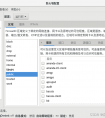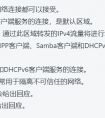vscode 远程 linux(包括离线vscode-server安装,免密登录方法)
本教程前提是安装并配置好 ssh 服务
1. vscode 安装安装远程所需扩展及配置
1.1 安装扩展
在vscode 扩展中搜索Remote - SSH,下载安装
1.2 通过 ssh 远程连接
1.2.1 通过 ssh 连接命令连接
在vscode 中依次点击 远程资源管理器->新建远程,在打开的连接命令窗口中输入命令
ssh <user>@<hostname>:[port]输入后按Enter键选择要更新的配置文件,一般选择第一个也就是C:\Users\${你的用户名}\.ssh\config
1.2.2 通过更新 ssh 配置文件连接
在vscode 中依次点击远程资源管理器->打开SSH配置文件选择要更新的 SSH 配置文件,一般选择第一个也就是C:\Users\${user}\.ssh\config,打开后编辑配置并保存:
Host xxx HostName xxx.xxx.xxx.xxx Port xx User xxx IdentityFile "xxx"如果要配置多个远程,继续在此文件追加配置即可
1.2.1 或 1.2.2 完成后点击远程资源管理器的刷新,此时远程资源管理器会出现刚配置的远程连接,根据需要选择在当前窗口连接或在新窗口中连接,此时会让你输入密码,然后会在远程端下载所需文件(需要联网),如果无法联网,请看2. 离线下载 vscode-server 并安装
2. 离线下载vscode-server并安装
如果远程端不能联网可以下载包离线安装,下载 vscode-server 的 url 需要和 vscode 客户端版本的 commit-id 对应。通过 vscode 面板的帮助->关于可以获取该信息,复制信息,我当前版本如下(提交后面对应的就是 commit-id):
版本: 1.85.1 (system setup)提交: 0ee08df0cf4527e40edc9aa28f4b5bd38bbff2b2日期: 2023-12-13T09:49:37.021ZElectron: 25.9.7ElectronBuildId: 25551756Chromium: 114.0.5735.289Node.js: 18.15.0V8: 11.4.183.29-electron.0OS: Windows_NT x64 10.0.19044vscode-server 下载地址如下,其中 commit_id 是上面复制的提交 id:
x86:https://update.code.visualstudio.com/commit:${commit-id}/server-linux-x64/stablearm:https://update.code.visualstudio.com/commit:${commit-id}/server-linux-arm54/stable通过 scp 或者其他方式把下载的压缩包,放在远程端上,将它解压到/home/${user}/.vscode-server/bin/${commit_id}目录下,尝试连接,如果任然连接不上,则可能需要修改.vscode-server文件夹及其子目录的权限,例如权限改为777,再尝试连接:
chmod -R 777 /home/${user}/.vscode-server/3. 免密登录
3.1 生成 SSH 密钥
生成 ssh 使用的公钥/密钥对,请从客户端上的 PowerShell 或 cmd 提示符运行以下命令,具体使用方法详细见:微软官方
ssh-keygen -t rsa输入命令执行完成后会生成C:\Users\${user}\.ssh,里面会有 id_rsa(私钥),
id_rsa.pub(公钥)两个文件,这两个是默认名称,在执行命令时可以添加选项选择不同文件名,如果更改文件名,后面步骤对应文件路径也要更改
3.2 添加公钥到远程服务器
id_rsa.pub(公钥)生成后,打开复制内容,打开远程主机/home/${user}/.ssh/authorized_keys文件,如果文件不存在就创建,然后粘贴复制的公钥内容,然后打开1.2.2 通过更新 ssh 配置文件连接中的C:\Users\${user}\.ssh\config配置文件,在你要连接的Host下配置IdentityFile,后面填写id_rsa(私钥)路径,并保存:
Host xxx HostName xxx.xxx.xxx.xxx Port xx User xxx IdentityFile "C:\Users\${user}\.ssh\id_rsa"如果手动创建 /home/${user}/.ssh/authorized_keys,需要更改其权限:
chmod 700 /home/${user}/.sshchmod 600 /home/${user}/.ssh/authorized_keys3.3 验证方式
3.2 完成后点击vscode中远程资源管理器的刷新,此时远程资源管理器会出现刚配置的远程连接,根据需要选择在当前窗口连接或在新窗口中连接,点击后确认左下角进入到连接成功的状态,期间没有提示输入密码的窗口,即代表成功了